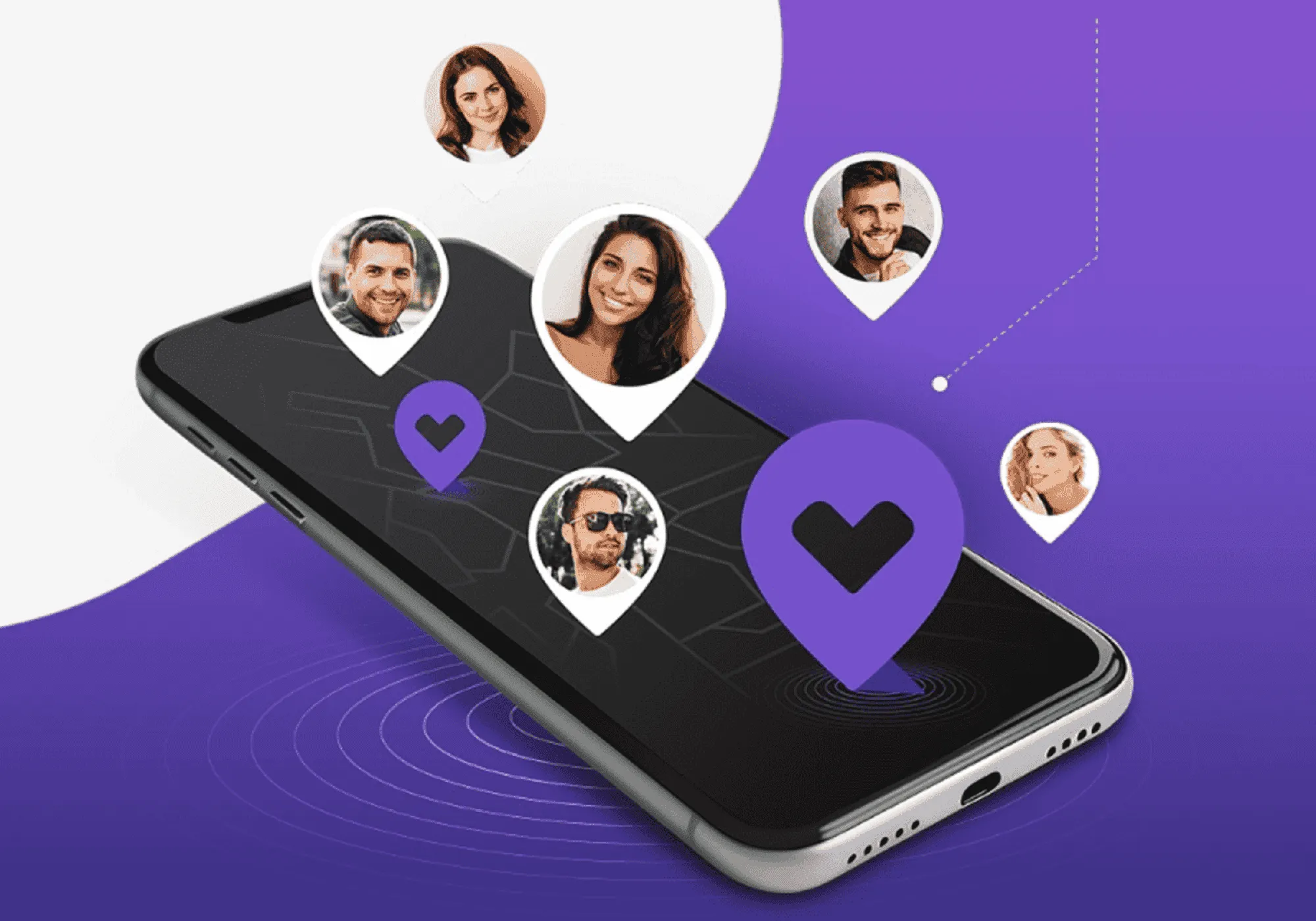Önemli fotoğrafların yanlışlıkla silinmesi birçok insanın karşılaştığı sinir bozucu bir durumdur. İster parmak kayması ister cihaz arızası olsun, değerli anılarınızı kaybetmek büyük bir sorun olabilir. Neyse ki, silinen bu görüntüleri kurtarmaya yardımcı olmak için tasarlanmış ve değerli anları geri yüklemek isteyen herkes için pratik bir çözüm sunan uygulamalar var.
Ancak bu kadar çok seçenek mevcut olduğundan nereden başlayacağınızı bilmek zor olabilir. Her uygulamanın kendine has özellikleri vardır ve ihtiyaçlarınıza en uygun olanı seçmek, iyileşmenin etkinliğinde büyük fark yaratabilir. Bu yazıda, silinen fotoğrafları kurtarmak için en iyi uygulama seçeneklerini inceleyeceğimiz gibi bunların basit ve etkili bir şekilde nasıl kullanılacağını da açıklayacağız.
Size özel fotoğraflarınızı kaybettiyseniz onları nasıl geri alacağınızı öğrenmek için okumaya devam edin. Bu çözümlerin ne kadar kolay ve etkili olduğuna şaşıracaksınız; en iyisi de bunu hızlı ve sorunsuz bir şekilde yapabilmeniz!
Silinen fotoğrafları kurtarmak için en iyi uygulamalar: Adım adım ayrıntılı
1. Disk Kazıcı
Ö Disk Kazıcı Android cihazlarda fotoğraf kurtarma için en popüler uygulamalardan biridir. Hem dahili bellekten hem de SD kartlardan görüntüleri kurtarmanıza olanak tanır. Ücretsiz sürüm temel ihtiyaçları karşılarken, ücretli sürüm gelişmiş işlevler sunar.
DiskDigger'ı kullanmak için adım adım:
- 1. Adım: İndirin ve yükleyin Disk Kazıcı Google Play Store'da.
- 2. Adım: Uygulamayı açarken cihazınızın depolama alanına erişebilmesi için gerekli izinleri verin.
- 3. Adım: Escolha a opção “Recuperar fotos” para iniciar o processo de varredura.
- 4. Adım: DiskDigger hızlı bir tarama başlatacaktır. İstediğiniz fotoğrafları bulamazsanız tam tarama seçeneğini seçin.
- Adım 5: Kurtarılan fotoğraflar listesine göz atın ve geri yüklemek istediklerinizi seçin.
- Adım 6: Kurtarılan fotoğrafları kaydetmek için cihazdaki farklı bir klasör veya doğrudan bir bulut hizmeti gibi güvenli bir konum seçin.
2. EaseUS MobiSaver
Ö EaseUS MobiSaver kullanıcı dostu arayüzü ve fotoğraflar, videolar ve kişiler dahil çok çeşitli dosyaları kurtarma yeteneğiyle tanınır. Hem Android hem de iOS için mevcut olan bu ürün, güvenilir ve verimli bir çözüm arayanlar için idealdir.
EaseUS MobiSaver'ı kullanmak için adım adım:
- 1. Adım: Uygulamayı App Store'dan (iOS için) veya Google Play Store'dan (Android için) indirin.
- 2. Adım: Uygulamayı açın ve gerekli izinleri verin.
- 3. Adım: Kurtarmak istediğiniz dosya türünü seçin (ör. fotoğraflar).
- 4. Adım: Uygulama cihazı taramaya başlayacaktır. Bu işlem veri hacmine bağlı olarak birkaç dakika sürebilir.
- Adım 5: Sonuçları inceleyin ve geri yüklemek istediğiniz fotoğrafları seçin.
- Adım 6: Kurtarılan fotoğrafları cihazınızın galerisi veya bulut hizmeti gibi güvenli bir konuma kaydedin.
3. Dr.Fone
Ö Dr.Fone dosya yedekleme ve geri yükleme gibi bir dizi ek araç sunan, veri kurtarma için en eksiksiz uygulamalardan biridir. Android ve iOS ile uyumlu olması onu çok işlevli bir uygulama arayan herkes için güvenilir bir seçim haline getiriyor.
Dr.Fone'u kullanmak için adım adım:
- 1. Adım: Uygulamayı indirin ve yükleyin Dr.Fone Cihazınızın uygulama mağazasında.
- 2. Adım: Ao abrir o aplicativo, você verá diversas opções. Escolha “Recuperação de Dados”.
- 3. Adım: Kurtarmak istediğiniz veri türünü seçin (bu durumda fotoğraflar).
- 4. Adım: Uygulama, depolama alanına erişmek ve taramayı başlatmak için izin isteyecektir.
- Adım 5: Taradıktan sonra kurtarılan fotoğrafları önizleyin ve geri yüklemek istediklerinizi seçin.
- Adım 6: Geri yüklenen fotoğrafları güvenli bir konuma kaydedin veya veri güvenliğini sağlamak için yerleşik yedekleme işlevini kullanın.
4. Fotoğraf Kaydı
Ö Fotoğraf Kaydı basit arayüzüne rağmen fotoğraf kurtarmada son derece etkili olan açık kaynaklı bir araçtır. Windows, macOS ve Linux dahil olmak üzere birden fazla platformda çalıştığı için ileri düzey kullanıcılar için mükemmel bir seçenektir.
PhotoRec'i kullanmak için adım adım:
- 1. Adım: İndirin Fotoğraf Kaydı resmi web sitesinde (genellikle TestDisk ile birlikte dağıtılır).
- 2. Adım: Programı bilgisayarınızda çalıştırın. Arayüz komut satırı tabanlıdır ancak süreç sezgiseldir.
- 3. Adım: Fotoğrafların silinmeden önce saklandığı diski veya bölümü seçin.
- 4. Adım: Taramayı başlatmak için doğru dosya sistemini (örn. FAT, NTFS) seçin.
- Adım 5:O Fotoğraf Kaydı dosyaları kurtarmaya başlayacaktır. Bu işlem diskin boyutuna göre biraz zaman alabilir.
- Adım 6: İşlem tamamlandığında kurtarılan fotoğraflar seçtiğiniz bir klasöre kaydedilecektir.
5. Silmeyi geri al
Ö Silmeyi geri al yanlışlıkla silinen dosyaları kurtarmaya odaklanmıştır. Basit ve etkili bir arayüzle, fotoğrafları ve diğer verileri yalnızca birkaç tıklamayla geri yüklemenize olanak tanır.
Undeleter'ı kullanmak için adım adım:
- 1. Adım: İndirin ve yükleyin Silmeyi geri al Google Play Store'da.
- 2. Adım: Uygulamayı açarken, kök erişimi (varsa) dahil olmak üzere gerekli izinleri verin.
- 3. Adım: Fotoğraf veya video gibi kurtarmak istediğiniz dosya türünü seçin.
- 4. Adım:O Silmeyi geri al kurtarılabilir dosyalar için cihazınızın depolama alanını taramaya başlayacaktır.
- Adım 5: Taradıktan sonra geri yüklemek istediğiniz fotoğrafları seçin.
- Adım 6: Kurtarılan fotoğrafları güvenli bir klasöre kaydedin veya dosyaların korunduğundan emin olmak için bir bulut hizmetine yedekleyin.
En iyi fotoğraf kurtarma uygulamasını nasıl seçersiniz?
En iyi fotoğraf kurtarma uygulamasını seçmek, özel ihtiyaçlarınıza ve teknoloji deneyimi seviyenize bağlıdır. Doğru seçimi yapmanıza yardımcı olacak bazı ipuçları:
- Veri kaybının türünü düşünün: Yakın zamanda fotoğraf sildiyseniz ve cihazınızda herhangi bir teknik sorun yaşanmadıysa basit bir uygulama yeterli olabilir. Ancak sistem çökmesi veya eski fotoğrafların silinmesi gibi daha karmaşık durumlar için daha gelişmiş bir uygulamaya ihtiyaç duyulabilir.
- Cihazınızla uyumluluğu kontrol edin: Uygulamaların tümü, tüm cihazlarla veya işletim sistemleriyle uyumlu değildir. Seçtiğiniz uygulamanın akıllı telefonunuzda iyi çalıştığından ve ihtiyacınız olan özelliklere sahip olduğundan emin olun.
- Sunulan özellikleri değerlendirin: Derin tarama, yüksek kalitede kurtarma ve birden fazla dosya formatı desteği sunan uygulamaları arayın. Fotoğrafları kurtarmadan önce önizleme yeteneği de bir avantaj olabilir.
- Kullanılabilirliği göz önünde bulundurun: Teknoloji konusunda fazla tecrübeniz yoksa basit ve sezgisel arayüzü olan bir uygulama seçin. Daha fazla hayal kırıklığı yaratabilecek karmaşık çözümlerden kaçının.
- Kullanıcı incelemelerini kontrol edin: Herhangi bir uygulamayı indirmeden önce diğer kullanıcıların yorumlarını okuyun. Bu, uygulamanın etkinliği ve gerçekten vaat ettiklerini yerine getirip getirmediği konusunda değerli bilgiler sağlayabilir.
Gelecekte fotoğraflarınızı kaybetmemek için ipuçları
- Düzenli yedeklemeler yapın: Fotoğraflarınızın kopyalarını saklamak için Google Fotoğraflar, iCloud veya Dropbox gibi bulut hizmetlerini kullanın. Otomatik yedeklemelerin ayarlanması, fotoğraflarınızın her zaman korunmasını sağlamanın harika bir yoludur.
- Yanlışlıkla silmelerden kaçının: Cihazınızda yer açarken dikkatli olun. Fotoğrafları silmeden önce inceleyin ve mümkünse silinen fotoğrafları kalıcı olarak silmeden önce geçici çöp kutusuna gönderen uygulamaları kullanın.
- Cihazınızı güncel tutun: Sistem güncellemeleri genellikle veri kaybına yol açan sorunların önlenmesine yardımcı olabilecek güvenlik düzeltmelerini ve kararlılık iyileştirmelerini içerir.
- Güvenilir hafıza kartları kullanın: Fotoğrafları saklamak için hafıza kartı kullanıyorsanız saygın markaları seçin ve kartı aşırı ısı veya nem gibi zorlu koşullara maruz bırakmaktan kaçının.
- Cihazları senkronize ederken dikkatli olun: Bulut veya diğer cihazlarla senkronizasyon sırasında yaşanan sorunlar fotoğrafların kaybolmasına neden olabilir. Senkronizasyonun doğru yapıldığından ve fotoğraflarınızın güvenli bir şekilde aktarıldığından emin olun.
Çözüm
Silinen fotoğrafları kurtarmak, özellikle elinizde doğru araçlar varsa, stresli bir süreç olmak zorunda değildir. Artık en iyi fotoğraf kurtarma uygulamalarını bildiğinize göre bilinçli bir karar verebilir ve ihtiyaçlarınıza en uygun çözümü bulabilirsiniz. En önemlisi, önleyici uygulamaları benimseyerek gelecekte önemli fotoğrafların kaybolmasını önleyebilirsiniz.
Sık Sorulan Sorular (SSS)
- Uzun süre silinen fotoğrafları kurtarmak mümkün mü? Evet mümkündür, ancak özellikle fotoğrafları sildikten sonra cihaza yeni veriler kaydedilmişse başarı şansı zamanla azalır.
- Tüm kurtarma uygulamaları ücretsiz mi? Hayır, birçok uygulama sınırlamalara sahip ücretsiz sürümler sunar. Yüksek kaliteli kurtarma gibi gelişmiş özellikler için ücretli sürümü satın almanız gerekebilir.
- Bu uygulamaları kullanmak için teknik bilgiye ihtiyacım var mı? Mutlaka değil. Pek çok uygulama, teknik deneyimi olmayanlar da dahil olmak üzere herkes tarafından kullanılmak üzere tasarlanmıştır. Ancak bazıları belirli roller için daha ileri düzeyde bilgi gerektirebilir.
- Uygulamalar hasarlı hafıza kartlarındaki fotoğrafları kurtarabilir mi? Kartın hasar derecesine bağlıdır. Bazı uygulamalar küçük arızalara uğramış hafıza kartlarındaki fotoğrafları kurtarma kapasitesine sahiptir ancak ciddi fiziksel hasar durumlarında profesyonel veri kurtarma hizmetlerine başvurmanız gerekebilir.
- 100% fotoğraf kurtarma garantili midir? Ne yazık ki hayır. Fotoğraf kurtarma, silme işleminden bu yana geçen süre ve cihaza yeni veri yazılıp yazılmadığı gibi çeşitli faktörlere bağlıdır. Ancak kaliteli uygulamalar başarı şansını önemli ölçüde artırır.